当我们拥有一部手机时,除了选择喜爱的壁纸和主题外,还可以通过设置手机图标样式来个性化我们的手机桌面,手机图标自定义教程可以帮助我们轻松地更改手机图标的形状、颜色和大小,让手机界面更加符合个人喜好。通过简单的操作,我们可以打造出独一无二的手机桌面,让手机焕发出新的魅力。
手机桌面图标自定义教程
具体步骤:
1.首先,在手机上找到并点击自带的【主题】图标
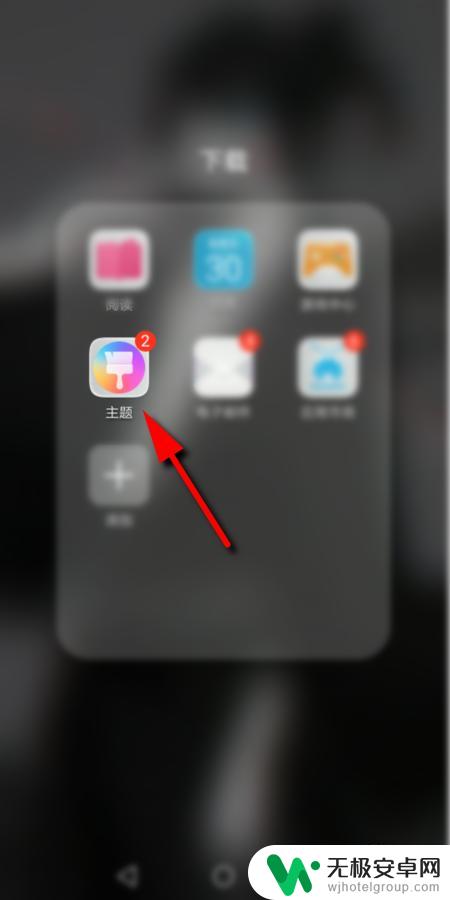
2.进入主题后,点击右下角的【我的】
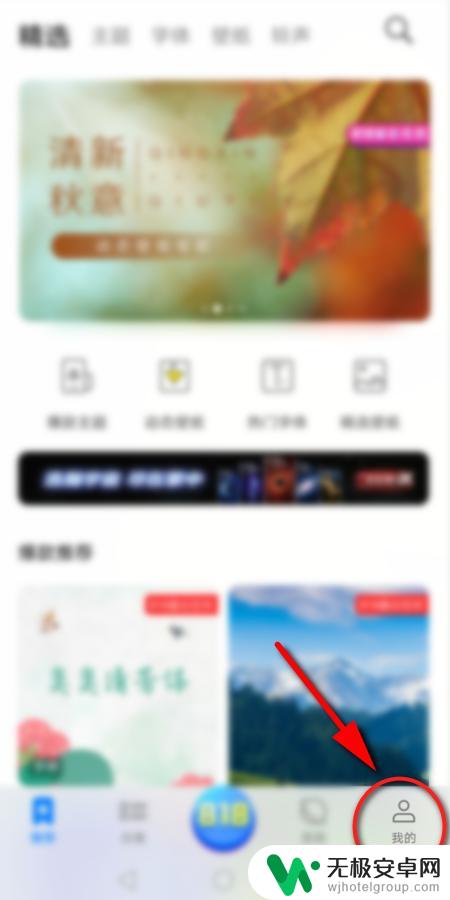
3.然后点击【混搭】选项
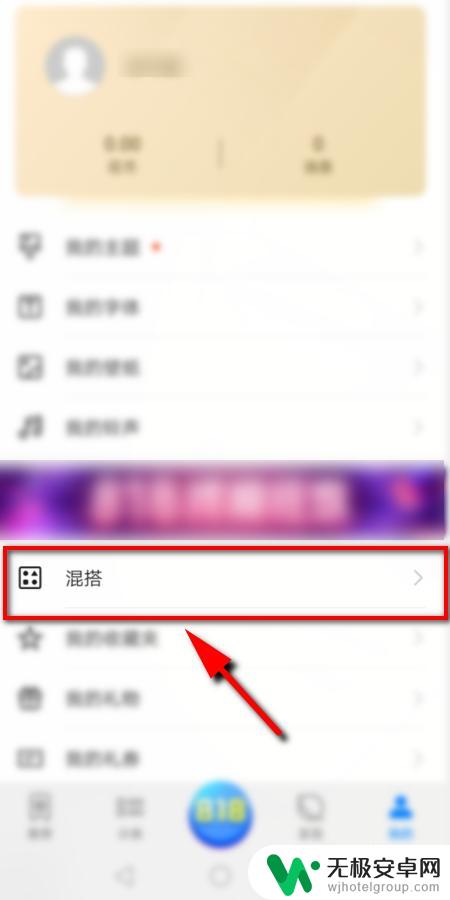
4.在混搭页面选择【图标】选项进入
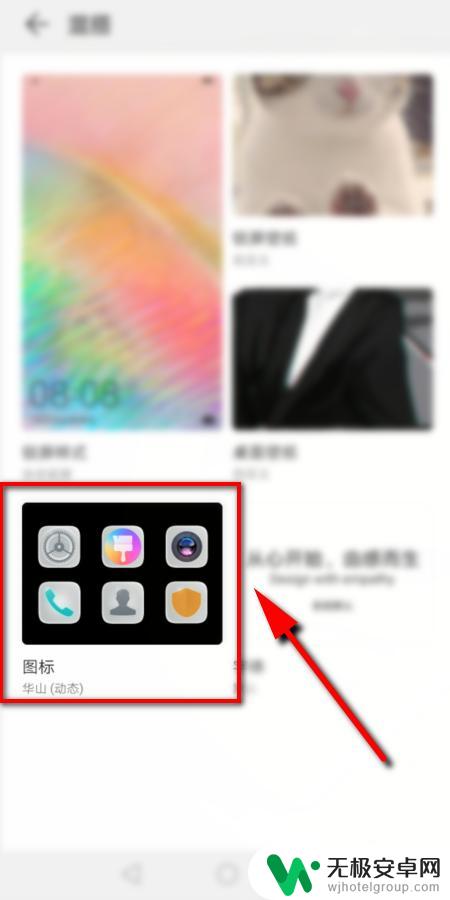
5.进入后可以看到3种 不同处预置图标,点击任一个设置即可。或者点击右上角的【更多】,查看更多的预置图标
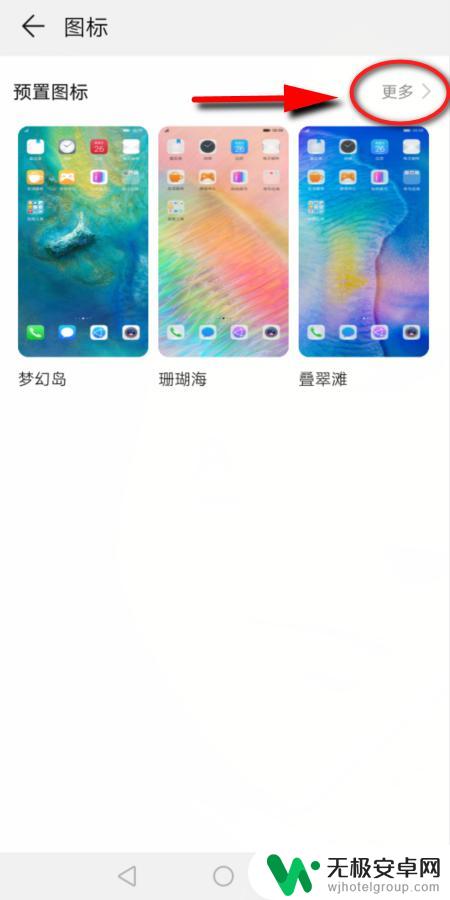
6.接下来选择并点击想要更改的图标样式
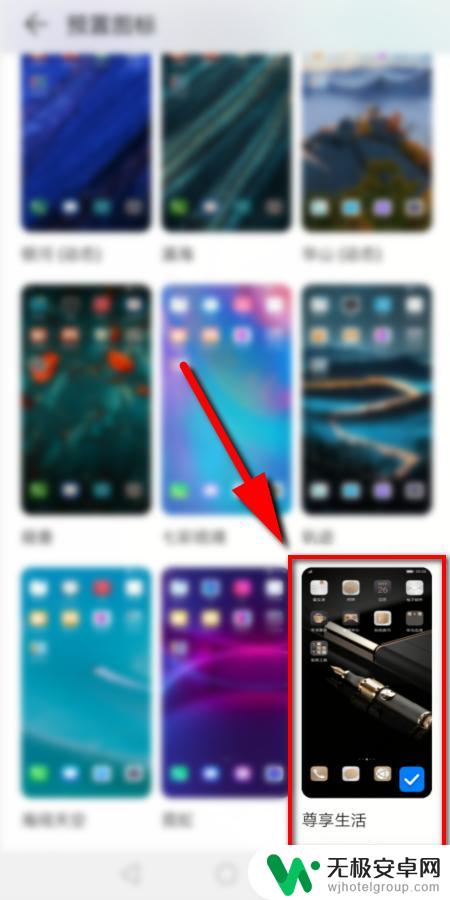
7.然后点击下方的【应用】即可更改手机上的图标

8.最后返回手机桌面,就可以看到改好的图标了
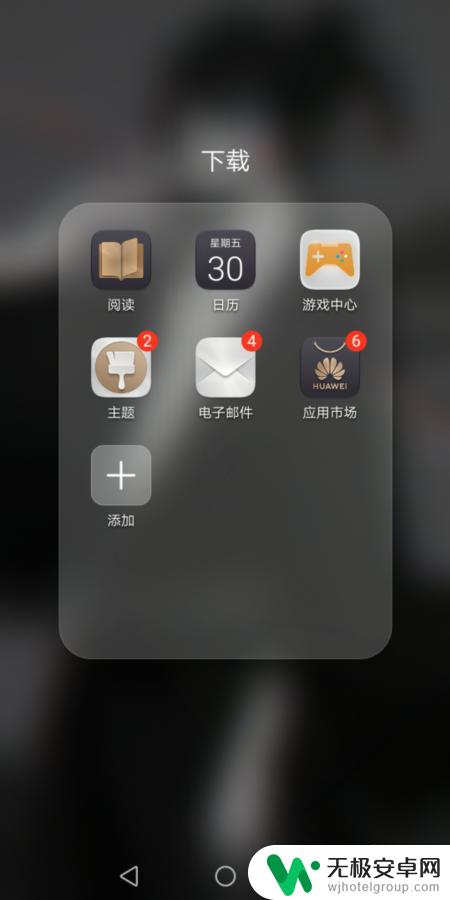
9.总结:
1.打开手机上自带的主题,点击【我的】
2.然后点击【混搭】选项,
3.在混搭页面点击【图标】
4.在预置图标里面选择一个,点击应用即可
以上就是关于怎样设置手机图标样式的全部内容,有出现相同情况的用户就可以按照小编的方法了来解决了。









